Por defecto, Gmail agrupa todos nuestros correos en conversaciones. Cuando respondemos o alguien responde a un correo, la respuesta se agrupa mostrando el mensaje más reciente al final de la conversación.
Pues bien, esta forma de mostrar los correos en la bandeja de entrada no gusta a todo el mundo, hay usuarios que prefieren ver los correos en una lista individual, sin agruparlos en conversaciones. Y esto es lo que permite hacer ahora la aplicación Gmail para Android. Te contamos cómo.
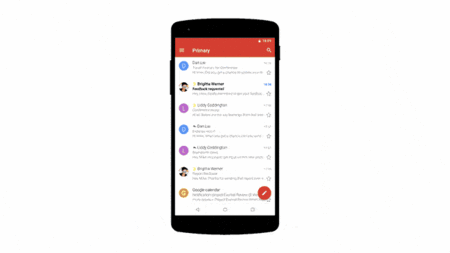
Desactivar la vista de conversación
Hasta ahora esta característica sólo estaba disponible en la versión web de Gmail, pero ahora desde la versión 8.7 también podemos quitar la vista de conversación en su aplicación oficial para Android. Para ello tenemos que seguir estos simples pasos:
- Para cuentas de Gmail:
- Abre la aplicación Gmail.
- Toca Menú > Ajustes.
- Toca en la dirección de tu cuenta.
- Desmarca la casilla "Vista de conversación".
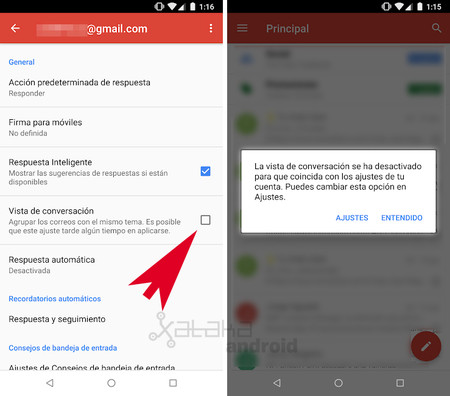
Para cuentas Outlook.com, Yahoo Mail o cualquier otro correo IMAP/POP:
- Abre la aplicación Gmail.
- Toca Menú.
- Toca Ajustes > Ajustes generales.
- Desmarca la casilla "Vista de conversación".
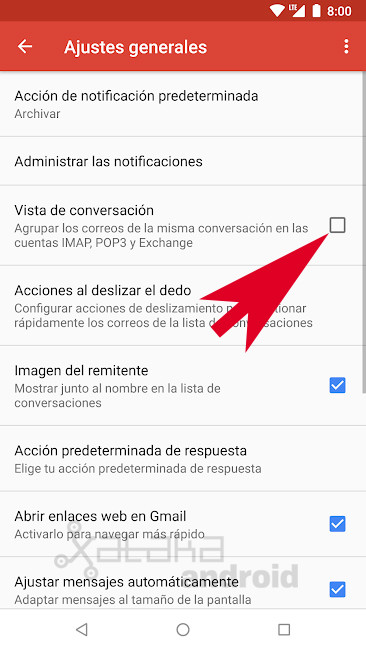
Una vez desactivada la opción Vista de conversación las respuestas dejarán de agruparse, se mostrarán en la bandeja de entrada como cada nuevo correo que recibimos. Es posible que tengamos que esperar algunos minutos en ver los cambio.
Cuando desactivamos la opción "Vista de conversación" tanto en el ordenador como en la aplicación para móviles, los cambios se harán efectivos en todos los dispositivos. Es decir, si desactivamos o activamos esta opción en el ordenador se activará automáticamente en nuestro móvil, y viceversa.
En Xataka Android | Cómo personalizar la acción al deslizar en Gmail para Android




